Recensione di CatFolders: come organizzare i file multimediali di WordPress come un professionista
Pubblicato: 2023-01-14Stai cercando lo strumento migliore per organizzare i tuoi file multimediali WordPress come un professionista? Se lo sei, ti abbiamo coperto. In questo articolo, faremo una revisione completa di CatFolders e ti diremo tutto ciò che devi sapere al riguardo.
Ma prima, vediamo perché un plug-in di media organizer può essere un'ottima aggiunta al tuo sito Web WordPress o WooCommerce.
Perché hai bisogno di un plug-in per l'organizzazione dei media
Se gestisci un blog WordPress o un negozio WooCommerce, potresti caricare molte immagini o altri media (GIF o ZIP). Allo stesso modo, se lavori con un sito WordPress con più autori, il numero di immagini aggiunte al sito web sarebbe elevato.
Per impostazione predefinita, WordPress non viene fornito con un'opzione di ordinamento dei media e devi utilizzare un plug-in per organizzare le tue immagini e altri media. È qui che i plug-in dell'organizzatore multimediale possono essere utili.
I plug-in dell'organizzatore multimediale ti permetteranno di ordinare la libreria di immagini come preferisci. Puoi usarli per raggruppare una serie di immagini in singole cartelle. In questo modo, quando scrivi articoli lunghi, puoi combinare tutte le immagini correlate in un'unica cartella e gestirle da un'unica posizione.
Con WordPress, ci sono molti plugin disponibili per servire allo scopo. Se sei un principiante, scegliere il plug-in giusto per gestire la tua libreria multimediale sarà un compito impegnativo.
È qui che WordPress Media Library Folders – CatFolders arriva per risolvere tutti i tuoi problemi di organizzazione multimediale.
Quindi, se sei interessato a saperne di più sul plug-in CatFolders, continua a leggere questo articolo. Alla fine di questa guida, avrai una comprensione totale di cosa sia CatFolders, delle sue caratteristiche principali e del motivo per cui è uno dei migliori plug-in di librerie multimediali sul mercato.
Cos'è CatFolders?
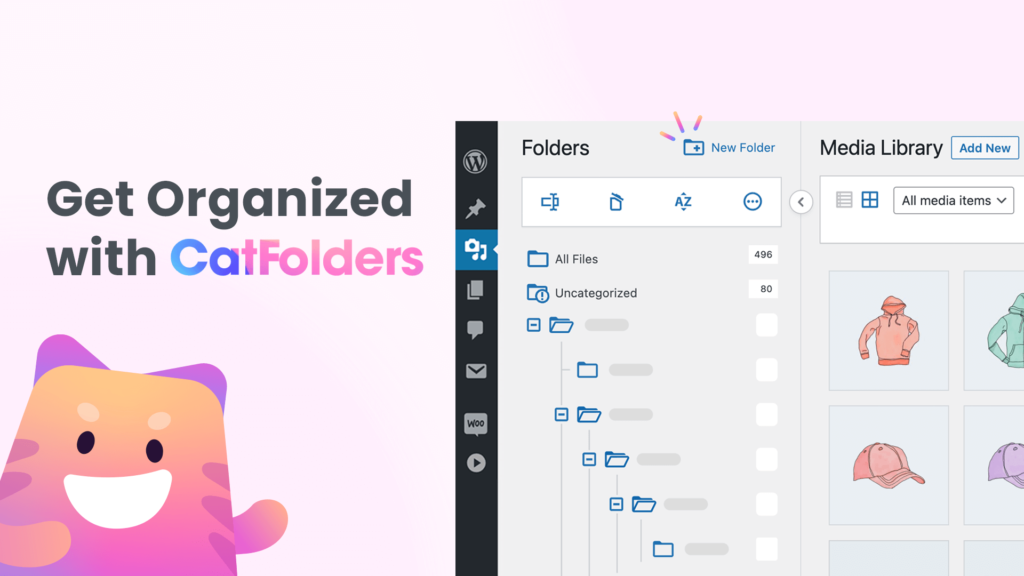
CatFolders è un plugin WordPress freemium che consente agli utenti di organizzare e gestire la propria libreria multimediale di WordPress. Come accennato, il plugin offre una versione gratuita con funzionalità limitate e una versione premium con funzionalità più all'avanguardia.
Se sei interessato a provare il plug-in della versione gratuita, è disponibile tramite il repository dei plug-in di WordPress.
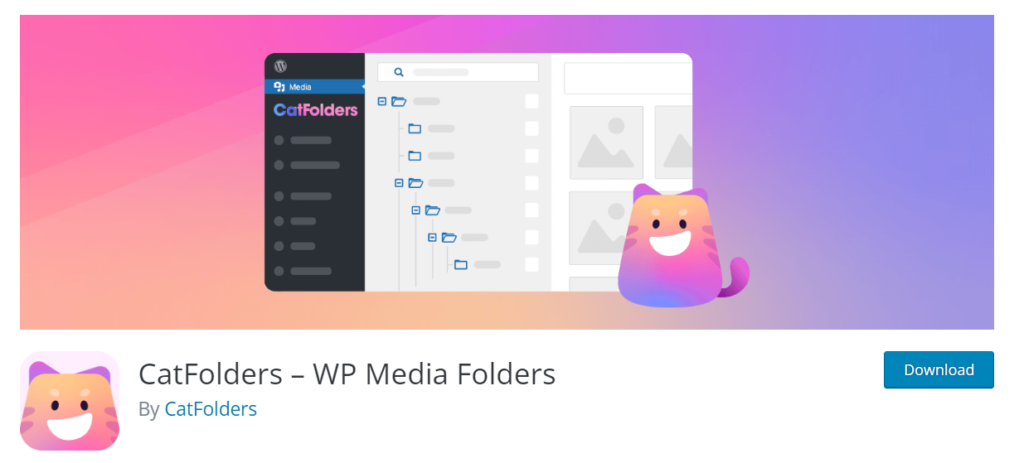
Se vuoi testare il plug-in per vedere come funziona o vuoi semplicemente avviare il tuo primo sito Web WordPress, la versione lite è tutto ciò di cui hai bisogno. Il plug-in della versione lite ha funzionalità limitate, ma lo adorerai.
D'altra parte, se sei interessato a più potenza e funzionalità uniche, considera l'acquisto della versione premium. E fidati di noi, ne vale la pena. In viaggio, in questa recensione di CatFolders, scoprirai come ti aiuterà la scelta della versione premium di CatFolders.
Successivamente, vediamo perché CatFolders è uno dei migliori plug-in di organizzazione multimediale sul mercato e perché è necessario sceglierlo.
CatFolders - Recensione completa
In questa recensione parleremo di CatFolder
- Caratteristiche
- Opzioni di prezzo
- Supporto e aggiornamenti
- Installazione e attivazione
- Utilizzo del plug-in per gestire la libreria
E così via.
Come accennato all'inizio, questa sarebbe la recensione completa e approfondita di CatFolders e troverai tutto ciò che devi sapere sul plug-in. Quindi, senza ulteriori indugi, vediamo cosa rende speciali CatFolders.
Caratteristiche di CatFolders
Cominciamo con le caratteristiche principali di CatFolders. Sono:
- Strumento trascina e rilascia
- Filtraggio e ordinamento
- Ottimizzato per la velocità
- Cartelle illimitate
- Crea sottocartelle
- Importa le impostazioni da plug-in di organizzazione multimediale di terze parti
- Compatibile con la maggior parte degli strumenti
E così via. Di seguito, daremo una rapida occhiata a ciascuna funzionalità e vedremo come può essere utile.
1) Strumento trascina e rilascia
Il plug-in viene fornito con uno strumento di trascinamento della selezione integrato per spostare le immagini.
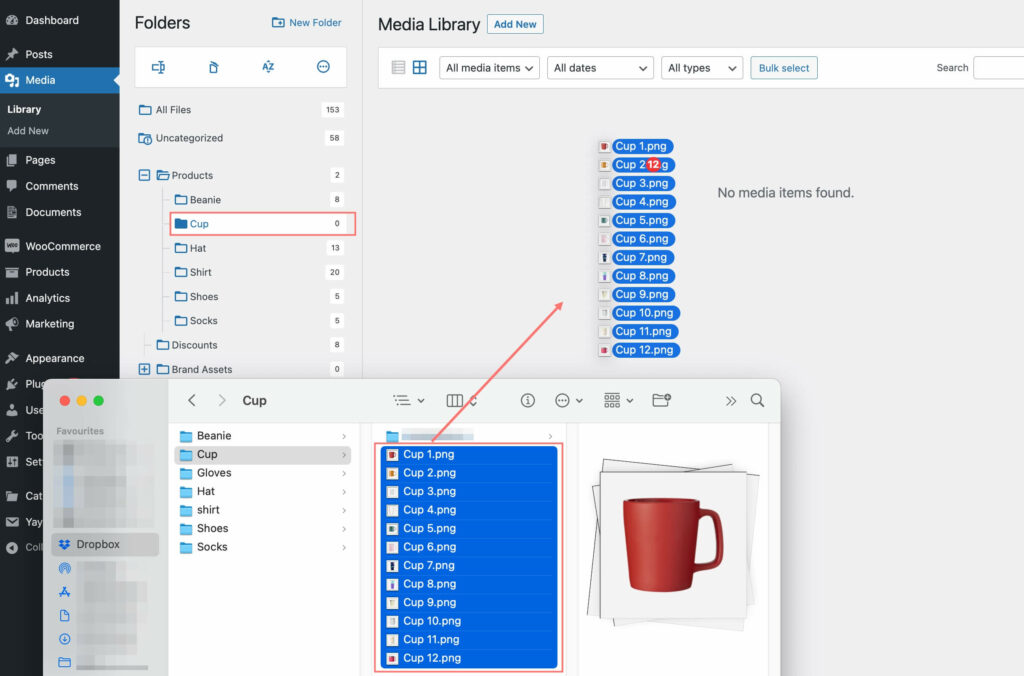
Tutto quello che devi fare è selezionare l'immagine che devi spostare in qualsiasi altra cartella, trascinarla e rilasciarla nella posizione di destinazione.
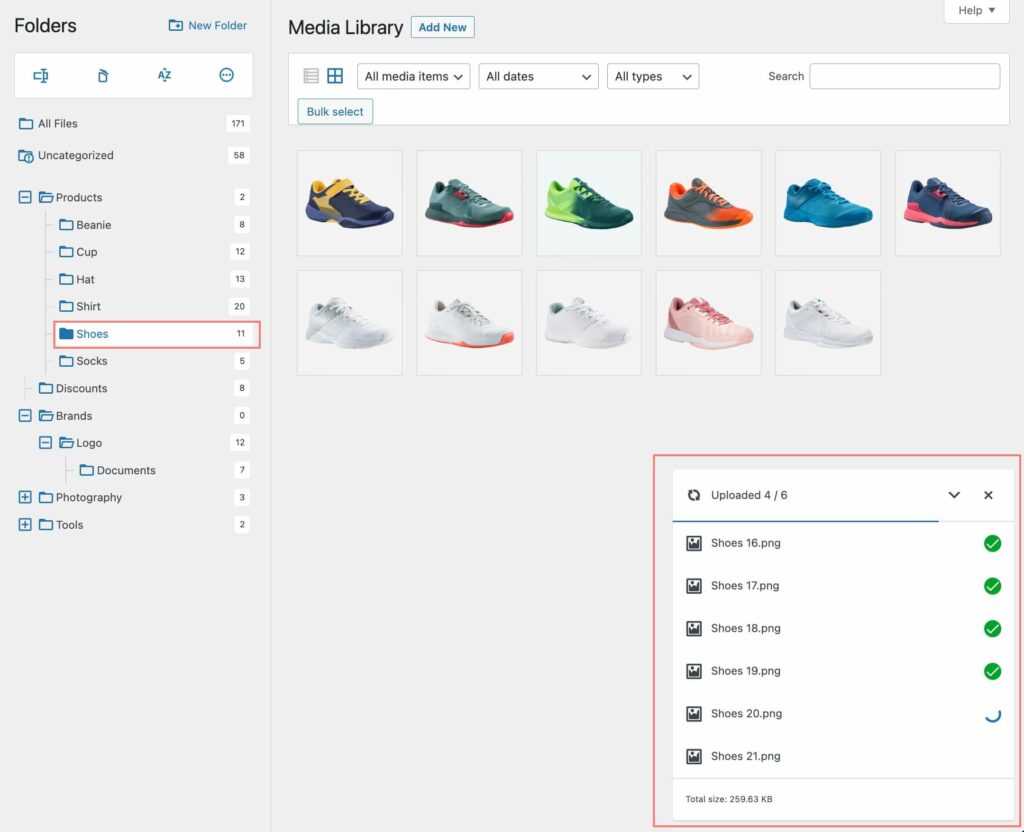
L'opzione funzionerà anche con la selezione in blocco. Spostare un singolo file o più file sarebbe un gioco da ragazzi.
2) Filtraggio e ordinamento
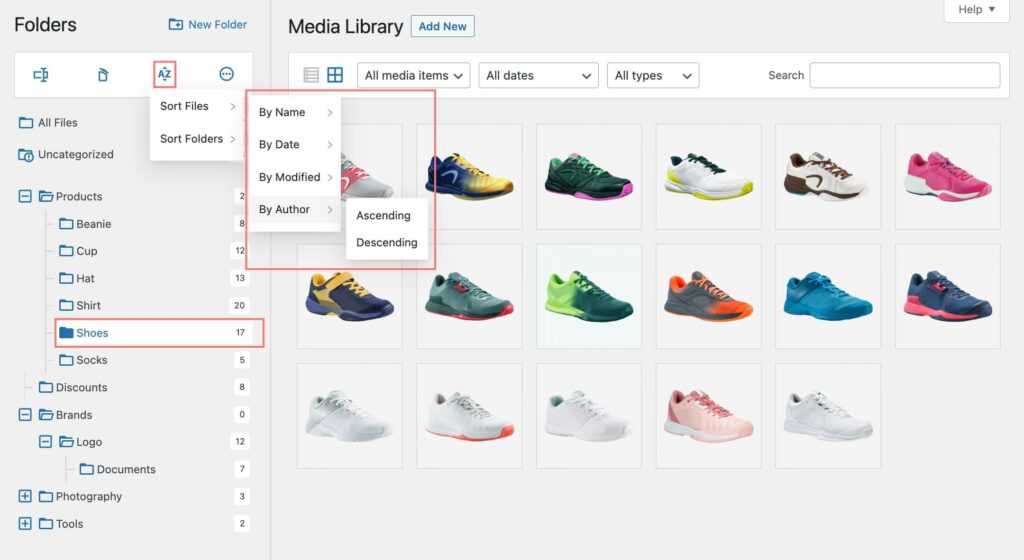
CatFolders è dotato di opzioni avanzate di filtraggio e ordinamento. È possibile filtrare i file in base al nome del file, alla data di aggiunta, all'autore e all'ora di modifica. Le opzioni di ordinamento consentono agli utenti di ordinare i file in ordine crescente o decrescente. Questa è una caratteristica eccellente se hai bisogno di trovare file personalizzati basati su una serie di regole.
3) Ottimizzato per la velocità
La velocità del sito Web è una cosa cruciale che è anche considerata un importante fattore di ranking da Google. Il plug-in CatFolders ha in mente le prestazioni. Lo strumento non influirà sulla velocità del tuo sito web nel front-end o nel back-end.
In questo modo, puoi avere un sito Web WordPress ottimizzato per la velocità o un negozio WooCommerce.
4) Cartelle illimitate
Quando gestisci un blog o un enorme negozio WooCommerce, hai molte immagini da caricare. Possono essere screenshot, vettori o persino immagini di prodotti. Aggiungere queste immagini direttamente alla tua libreria multimediale sarebbe un compito impegnativo. Inoltre, se è necessario recuperare un'immagine in un secondo momento, ciò richiederebbe molto tempo.
Con CatFolders puoi creare cartelle illimitate dedicate a ciascun post del blog o a un prodotto WooCommerce.
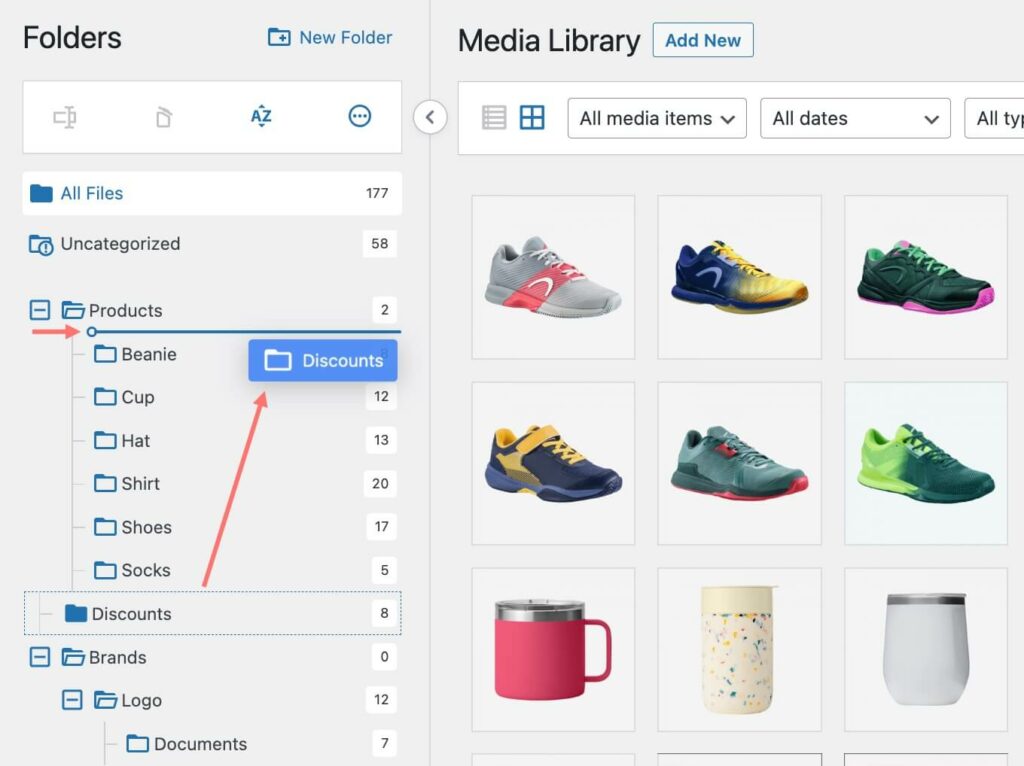
In questo modo, quando aggiungi più immagini a qualsiasi prodotto o modifichi le foto esistenti, puoi andare nella rispettiva cartella e apportare le modifiche necessarie.
5) Sottocartelle illimitate
Analogamente alle cartelle, puoi impostare sottocartelle in ogni cartella. E la cosa migliore è che non ci sono limiti al numero di sottocartelle che puoi avere. Avere più sottocartelle può essere utile in così tante situazioni.
Ad esempio, se gestisci un negozio online e vendi prodotti come moda, bellezza, elettronica e così via, puoi creare cartelle per questi. Ora all'interno di ciascuna di queste cartelle, puoi creare sottocartelle per ogni prodotto unico.
6) Importa altre impostazioni del plugin
Ci sono così tanti plugin disponibili per organizzare i tuoi media WordPress. Sei coperto se usi uno di questi e vuoi passare a CatFolders.
CatFolders offre opzioni di importazione senza soluzione di continuità da tutti i plug-in di ordinamento multimediale di WordPress. Alcuni di quelli popolari lo sono
- FileBird di NinjaTeam
- Libreria multimediale migliorata da wpUXsolutions
- Cartelle della libreria multimediale di WordPress di Max Foundry
- Libreria multimediale reale di WordPress di Devowl
- WP Media Folder di JoomUnited.com
E così via.
Quindi, se devi importare quelle impostazioni e le opzioni della cartella senza perdere dati, è semplice.
7) Compatibilità con altri strumenti
CatFolders è compatibile con la maggior parte dei plugin, temi e page builder di WordPress. Alcuni degli strumenti popolari che puoi utilizzare con il plug-in sono:
- Costruttore di pagine Elementor
- Compositore visivo di WPBakery
- Costruttore Divi
- Themify Costruttore
- Costruttore di ossigeno
- Costruttore di castori
- Costruttore di pagine di fusione
E così via.
Se utilizzi uno di questi page builder per creare landing page o home page personalizzate, non ci saranno problemi di compatibilità.
Successivamente nella nostra recensione di CatFolders, parliamo di prezzi poiché è uno dei fattori decisionali più cruciali.
Prezzi di CatFolders
Come abbiamo detto in precedenza, CatFolders è un plugin freemium , il che significa che è disponibile sia in versione gratuita che premium.
La versione gratuita di CatFolders è gratuita per tutta la vita.
D'altra parte, il plug-in della versione premium viene fornito con più pratiche opzioni di abbonamento. Offrono sia abbonamenti annuali che abbonamenti a vita.
I loro piani di abbonamento annuali ti costeranno quanto segue:
- 1 sito Web - $ 79 all'anno
- 3 siti Web: $ 99 all'anno
- Siti Web illimitati: $ 199 all'anno
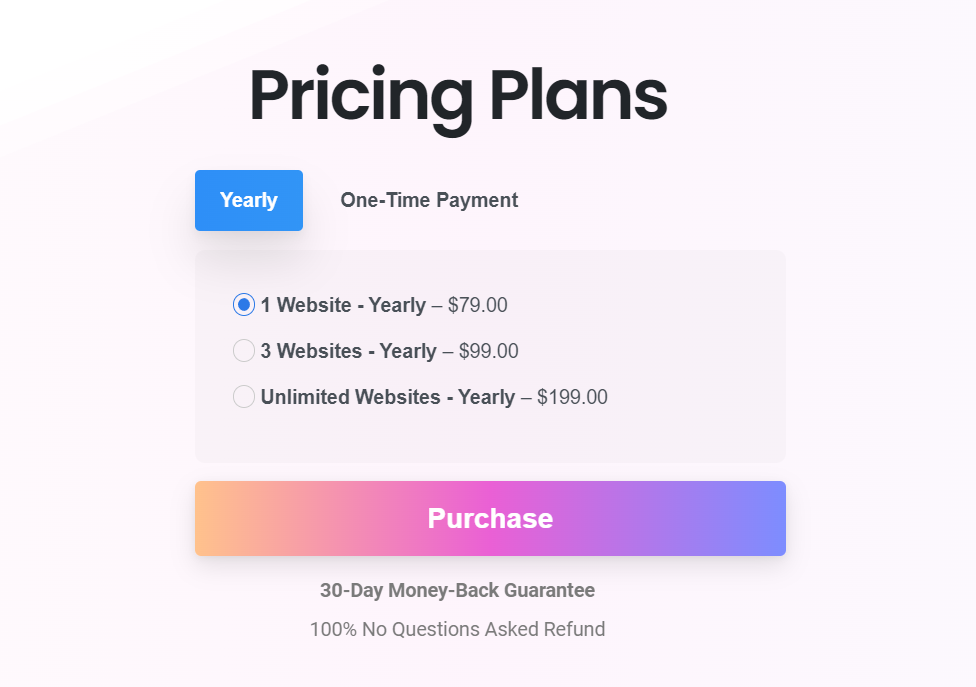
D'altra parte, i piani a vita iniziano da:
- 1 sito Web – $ 159
- 3 siti Web – $ 295
- Siti Web illimitati: $ 699
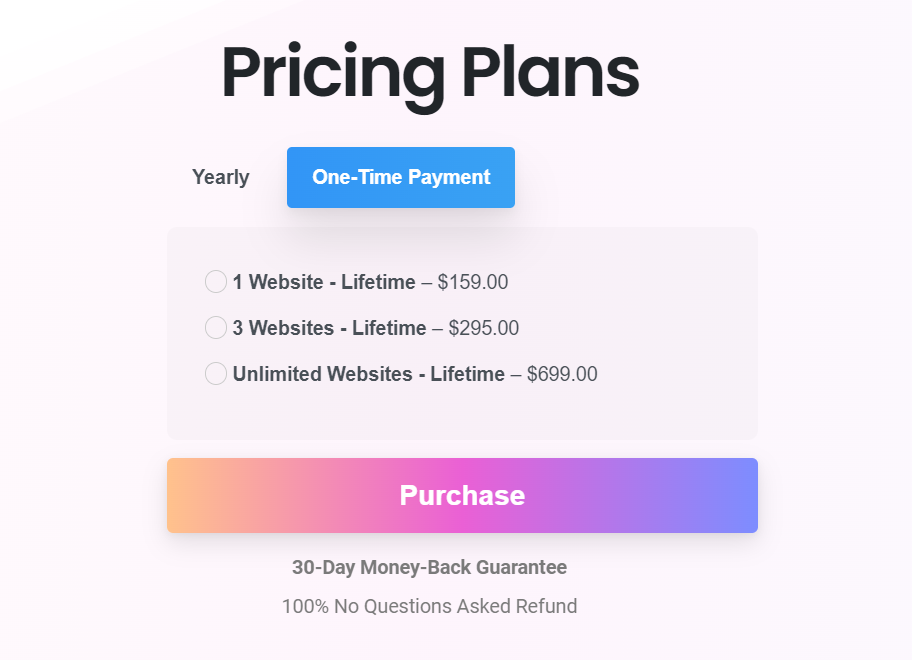

Puoi scegliere un piano in base alle tue esigenze. Ad esempio, se hai un solo sito Web WordPress, il piano del sito Web singolo (annuale o a vita) fa al caso tuo. D'altra parte, se rappresenti qualcosa come un'agenzia di sviluppo web, il piano di licenze illimitate sarebbe più adatto.
La parte migliore è che una garanzia di rimborso di 30 giorni protegge tutti gli abbonamenti. Quindi, se hai bisogno di un rimborso completo, informa il team di fatturazione. Ti rimborseranno volentieri se non sei soddisfatto dell'acquisto.
Infine, puoi completare l'acquisto utilizzando la tua carta di credito o il tuo conto PayPal. Dopo aver completato l'acquisto, avrai accesso ai file del plugin.
Supporto e aggiornamenti
Se utilizzi il plug-in della versione gratuita e hai bisogno di supporto, puoi utilizzare il forum di supporto. Dopo aver creato un argomento, qualcuno del team di sviluppo ufficiale risponderà e cercherà di risolvere il problema.
D'altra parte, se utilizzi la versione premium di CatFolders, otterrai un supporto prioritario. Puoi controllare la loro pagina di supporto per ulteriori informazioni. Dopo aver sollevato un ticket di supporto, puoi aspettarti una risposta entro un giorno lavorativo.
Inoltre, se preferisci i tutorial scritti, puoi dare un'occhiata alla loro sezione di documentazione.
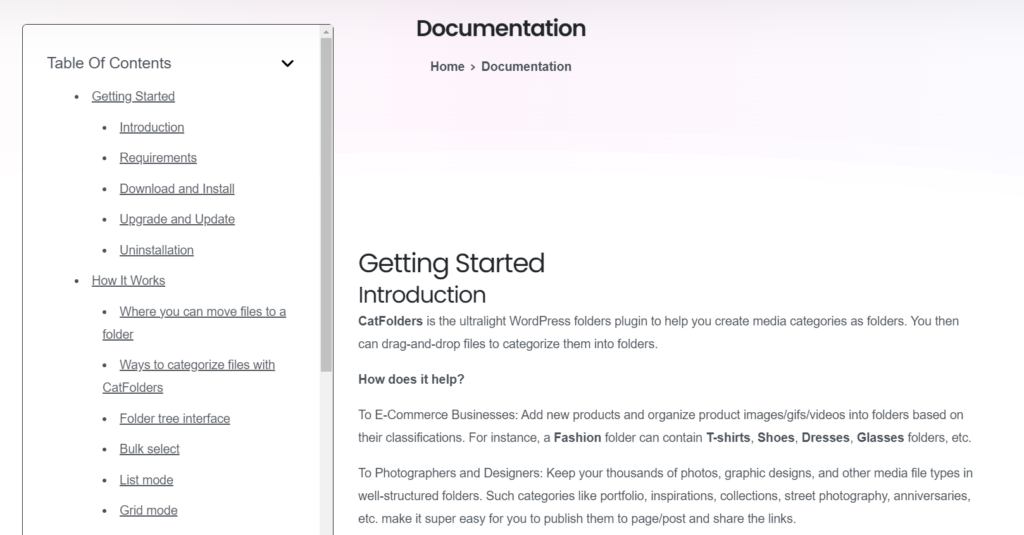
Hanno classificato la sezione dei documenti come:
- Iniziare
- Come funziona
- Impostazioni globali
- Strumenti
- Gratuito vs Pro
- Supporto
- Registro delle modifiche
E così via.
Puoi consultare gli articoli e vedere tutorial passo-passo sull'impostazione del plug-in CatFolders e sull'esecuzione di operazioni più tecniche. Se non riesci a trovare la guida che stai cercando o hai bisogno di una mano con la configurazione del plugin, non esitare a contattare il team di supporto. Saranno felici di aiutarti.
Questa è stata una revisione approfondita delle funzionalità, dei prezzi e del supporto del plug-in CatFolders. Andiamo avanti e vediamo come puoi iniziare con CatFodlers.
Iniziare con CatFolders
In questa sezione, ti guideremo attraverso il processo su come configurare il plug-in CatFolders e iniziare in pochissimo tempo.
Installazione e attivazione
Questa sezione ti mostrerà come installare e attivare CatFolders sul tuo sito Web WordPress. Se prevedi di utilizzare il plug-in della versione lite, puoi installarlo direttamente tramite il repository di WordPress.
Per utilizzare la versione premium, devi completare l'acquisto e scaricare i file del plug-in sul tuo computer locale. Ottieni CatFolders Premium!
Per questo tutorial, utilizzeremo il plug-in della versione gratuita.
Quindi, la prima cosa che devi fare è accedere alla tua area di amministrazione di WordPress e andare alla sezione Plugin . Da lì, fai clic su Aggiungi nuovo e cerca CatFolders.
Una volta trovato il plugin giusto, installalo sul tuo sito WordPress.
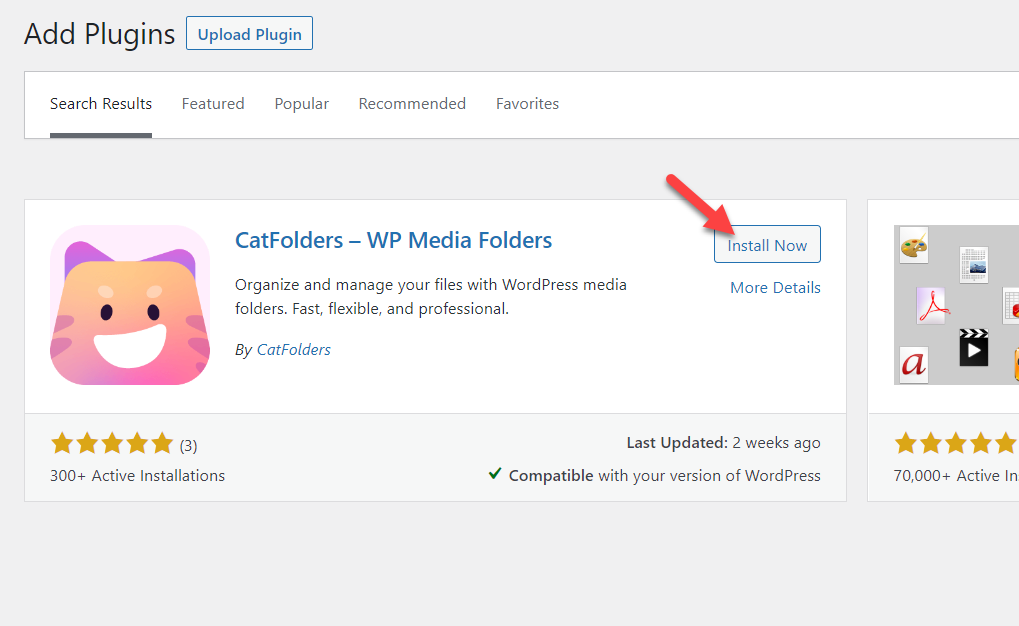
Una volta terminata l'installazione, attiva il plug-in.
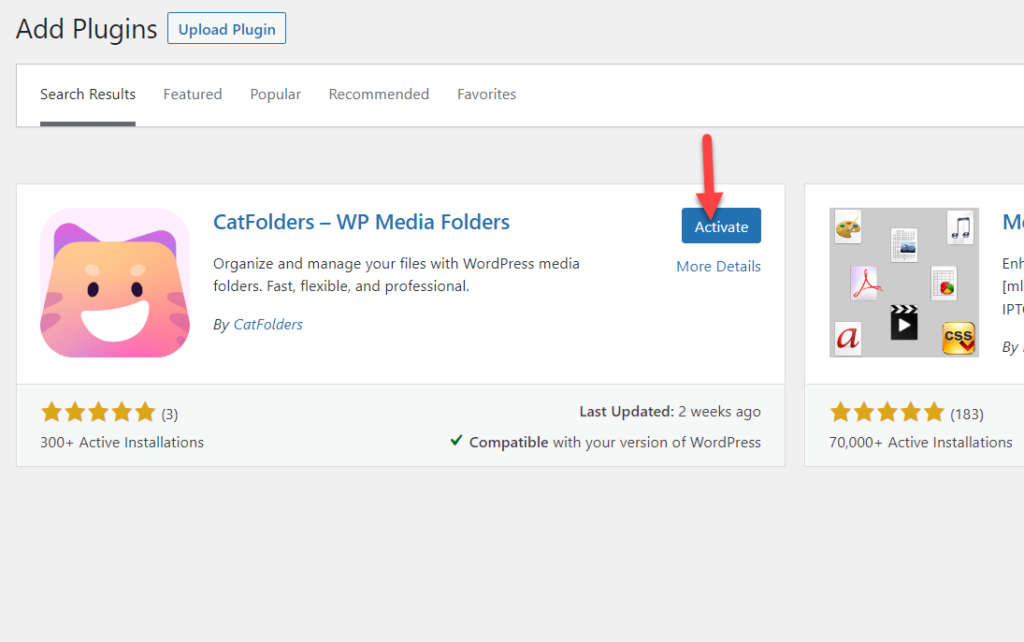
Successivamente, puoi vedere le impostazioni del plug-in sul lato sinistro.
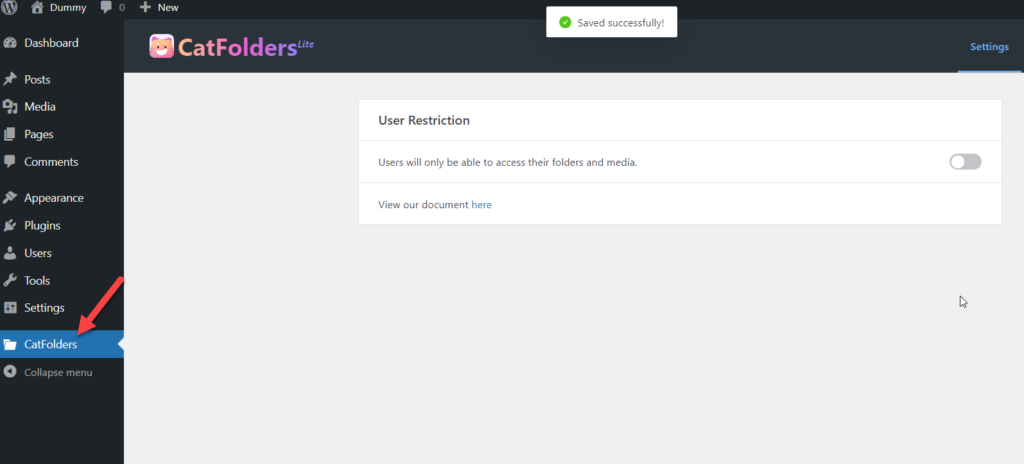
Questo è tutto!
Ecco come puoi installare e attivare il plug-in CatFolders sul tuo sito Web WordPress. Successivamente, vediamo come utilizzare il plug-in per organizzare la libreria multimediale.
Utilizzo di CatFolders per gestire la libreria multimediale di WordPress
CatFolders viene fornito con opzioni di configurazione minime. Iniziando, vedrai le impostazioni di restrizione utente se controlli la pagina delle impostazioni del plugin.
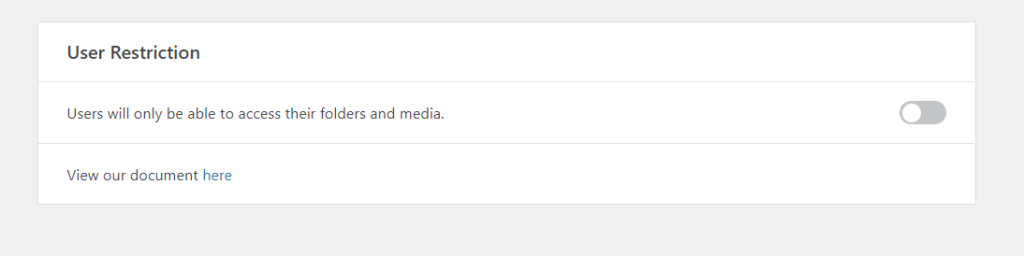
Abilita questa opzione se devi limitare gli utenti che accedono alle cartelle e ai file di altri. Questa opzione sarebbe utile quando si esegue un sito Web con più autori.
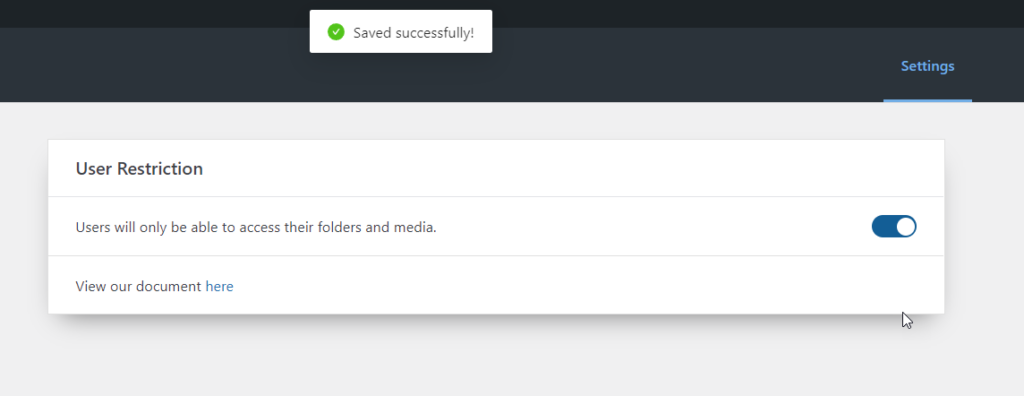
Oltre alle restrizioni utente, non ci sono altre impostazioni. Per creare cartelle e organizzare gli elementi multimediali, vai a Libreria multimediale .
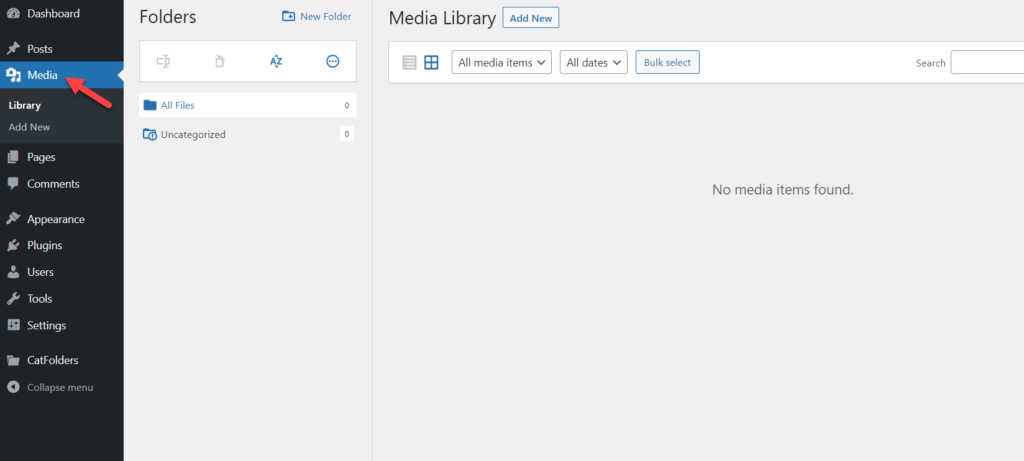
Sul lato sinistro, vedrai le opzioni CatFolder.
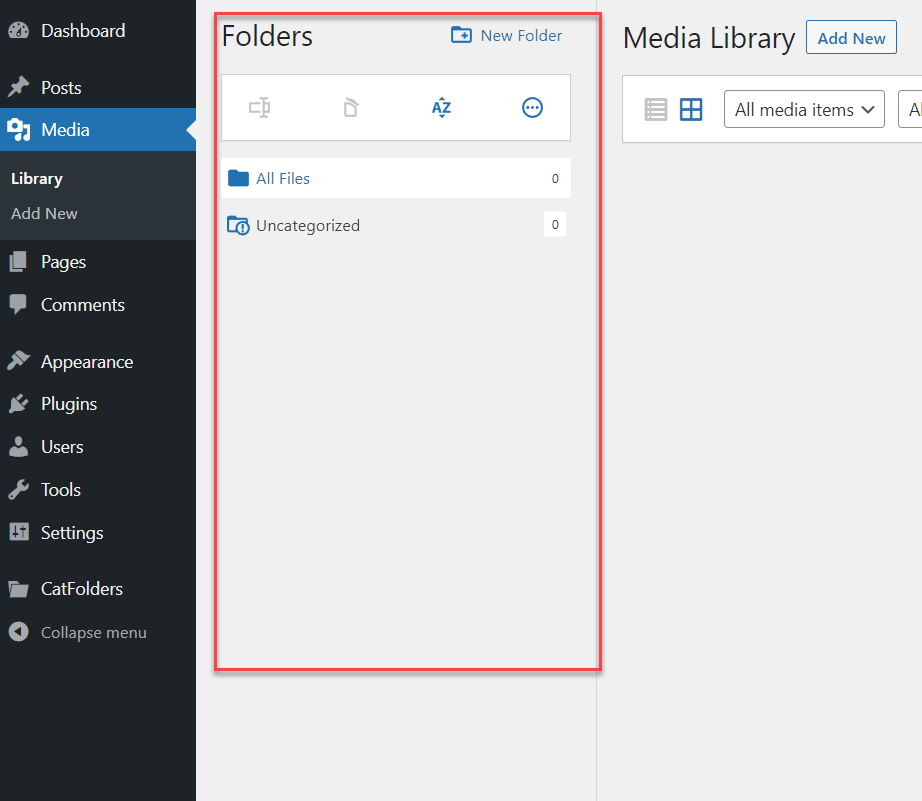
Da lì, puoi creare nuove cartelle.
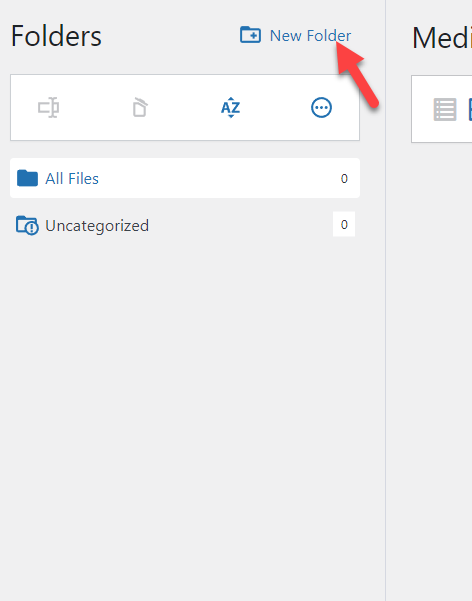
Per impostazione predefinita, tutte le tue immagini saranno sotto Uncategorized .
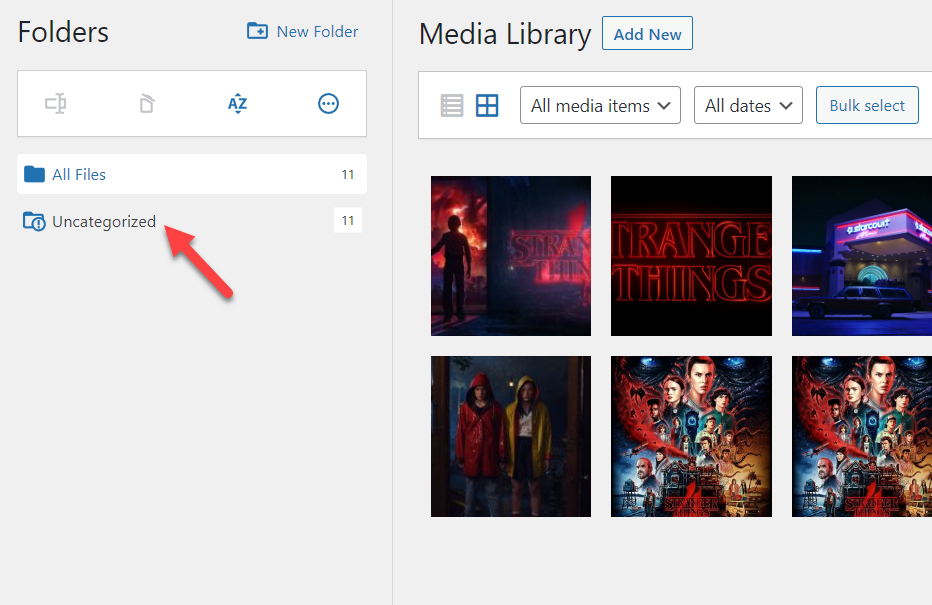
Questo sembra disordinato. Risolviamolo con CatFolders. La prima cosa che devi fare è creare una nuova cartella per memorizzare le immagini. L'aggiunta di un nome di cartella relativo al supporto sarebbe utile.
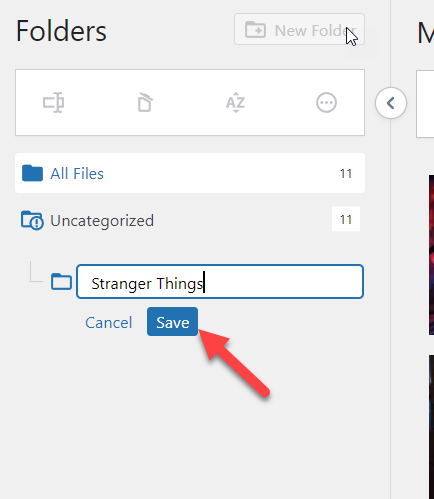
Come accennato, puoi creare tutte le cartelle e sottocartelle che desideri.
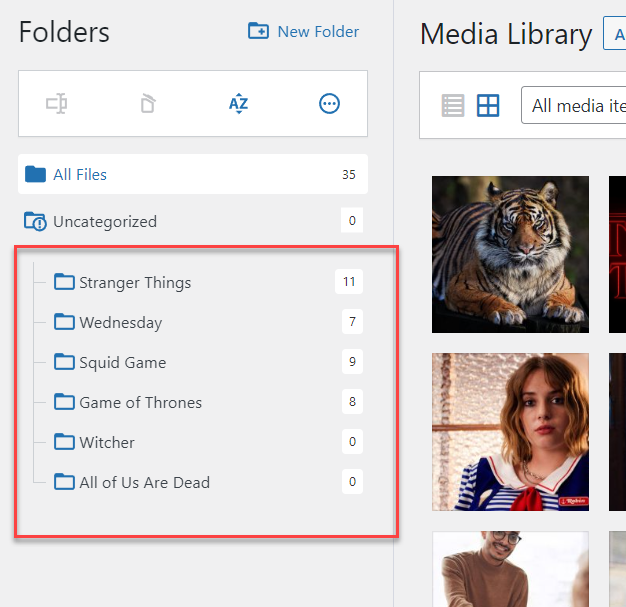
Questa volta creiamo solo una cartella, quindi sarebbe facile da dimostrare. Dopo aver creato la nuova cartella, la vedrai apparire sul pannello.
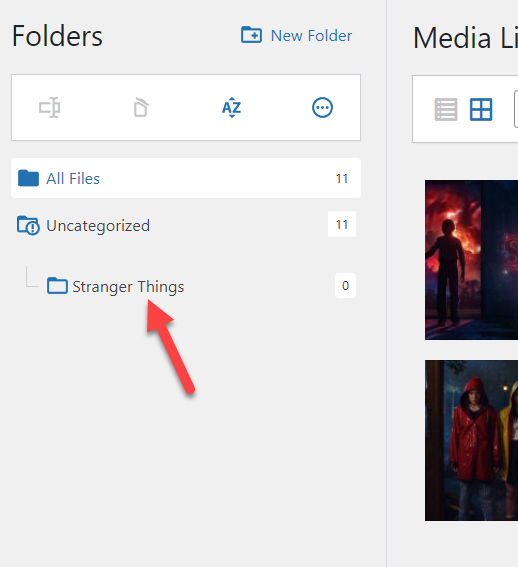
Ora trascina le immagini che devi ordinare e rilasciale all'interno della cartella.
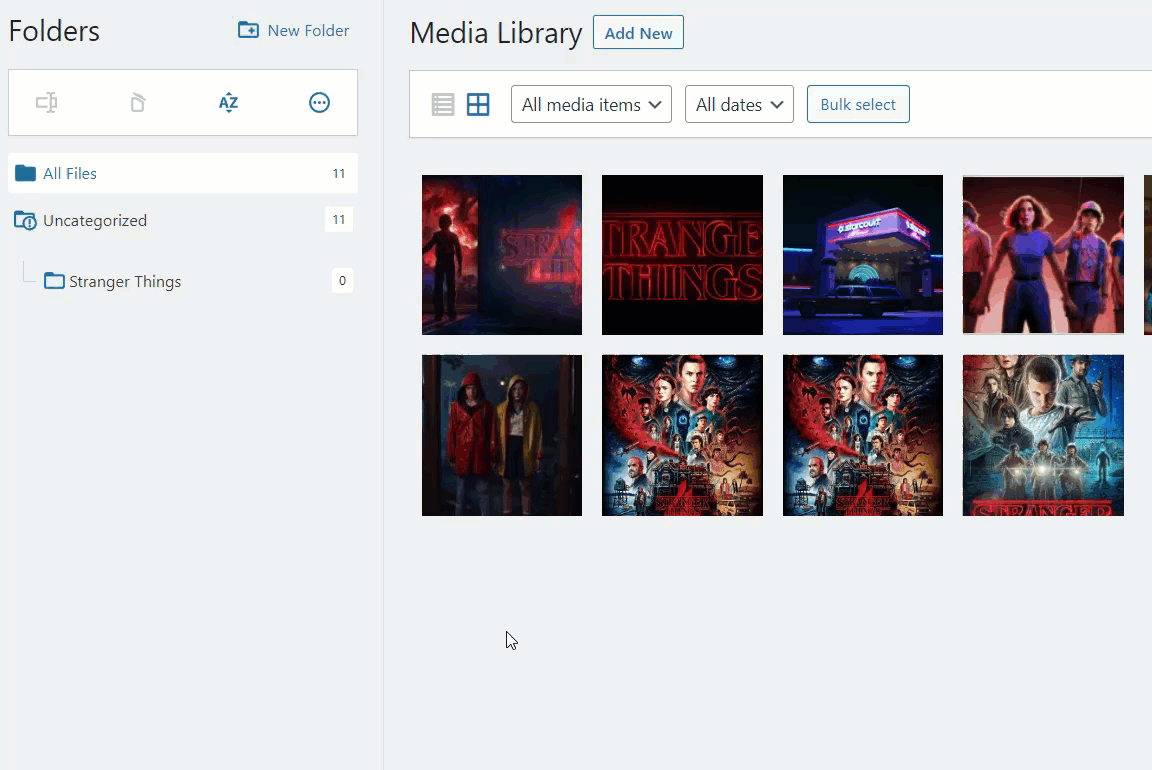
In questo modo, puoi aggiungere immagini a cartelle personalizzate. D'altra parte, se devi spostare più foto alla volta, scegli la funzione di selezione in blocco, seleziona le immagini che devi spostare e rilasciale all'interno della cartella.
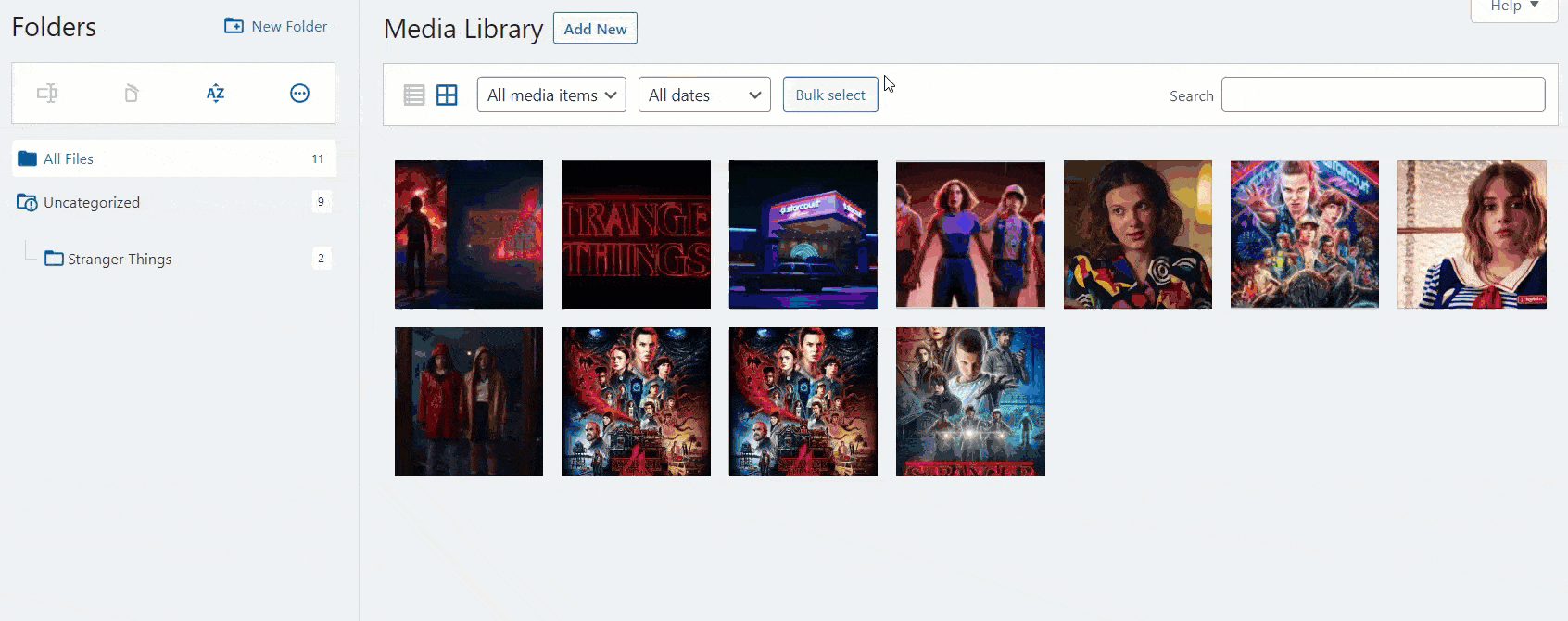
Puoi aprire la cartella per vedere tutte le immagini che hai appena spostato.
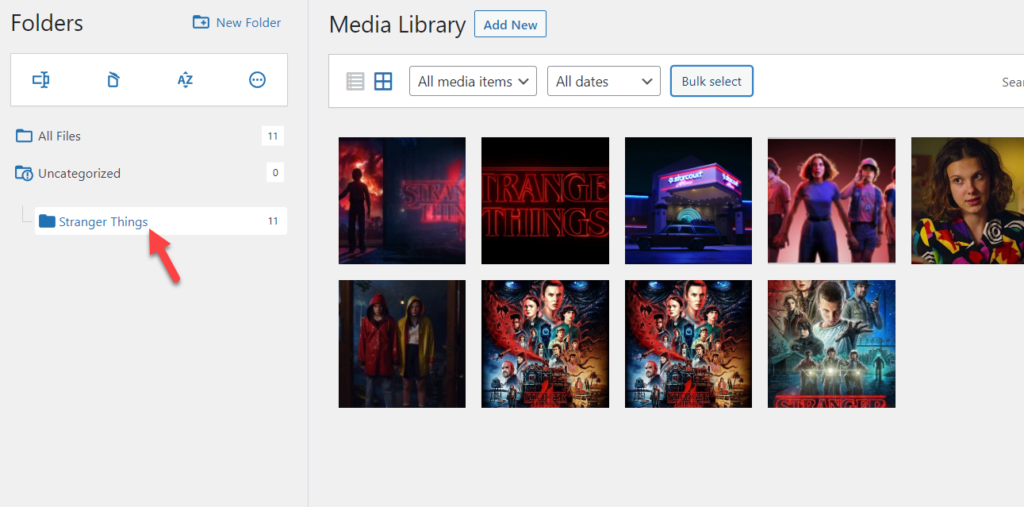
In questo modo, puoi utilizzare CatFolders per gestire e organizzare la libreria. Le cartelle personalizzate per ogni argomento sarebbero ottime quando si scrive su più argomenti.
Inoltre, se desideri impostare sottocartelle, puoi facilmente trascinare una cartella che ti piace e rilasciarla all'interno della cartella di destinazione. In questo modo, puoi creare sottocartelle e organizzare ancora meglio i file multimediali.
Come puoi vedere, CatFolders è sicuramente uno dei migliori plugin per gestire e organizzare la tua libreria multimediale di WordPress.
Conclusione: Recensione di CatFolders
L'organizzazione dei media può essere molto utile quando si gestisce un blog con più autori o un enorme sito Web con molte immagini e video. Come sai, la funzione di organizzazione dei media non è inclusa in WordPress CMS. Quindi è meglio usare un plugin dedicato.
Come puoi vedere in questa recensione di CatFolders, è uno dei migliori plugin di WordPress che puoi utilizzare per organizzare la tua libreria multimediale. Con esso, puoi creare cartelle personalizzate, aggiungere file multimediali, gestirli con sottocartelle e così via.
Poiché si tratta di un prodotto freemium, puoi testare la versione gratuita e vedere come funziona. Per ottenere funzionalità più solide, è necessario sottoscrivere un abbonamento premium. Siamo sicuri che sarebbe un'ottima aggiunta al tuo sito Web WordPress.
Ci auguriamo che tu abbia trovato utile questa recensione di CatFolders e che ti sia piaciuto leggerla. Considera l'idea di condividere questo post con i tuoi amici e colleghi blogger sui social media. Può aiutare qualcuno a organizzare correttamente la propria libreria multimediale.
Nel frattempo, se ti è piaciuto il post, ecco alcuni articoli simili che potrebbero interessarti:
- Come aggiungere variazioni di prodotto in WooCommerce
- Come impostare i prezzi dinamici in WooCommerce
- I migliori plugin WordPress per personalizzare una pagina prodotto WooCommerce
